
- •Практикум Владимир 2013
- •Введение
- •Занятие 1 рисование схем и диаграмм с помощью таблиц word
- •Занятие 2 рисование схем и диаграмм с помощью механизма создания «надписей»
- •Теплота q2
- •Занятие 3
- •Экран текстового процессора microsoft word
- •Главное меню
- •Панель инструментов Стандартная
- •Занятие 4
- •Использование макросов в word для создания интерактивных документов
- •Создание теста средствами текстового процессора word
- •Создание теста средствами табличного процессора excel
- •Библиографический список
- •Содержание
- •Издается в авторской редакции
- •Отпечатано в отделе оперативной полиграфии ВлГу
Создание теста средствами табличного процессора excel
Работа по созданию теста начинается с оформления титульного листа. Для этого после запуска Excel нужно:
Переименовать Лист1 в Титул, Лист2 в Задание1 (чтобы переименовать активный лист, выберите в меню Формат пункт Лист, а затем выберите команду Переименовать. Введите новое имя поверх старого).
Выделить всю область листа Титул и залить цветом. Для выделения всего листа щелкнуть в пустом прямоугольнике между именами строк и столбцов.
В верхней части окна выделить область (группу ячеек) для ввода, например, названия организации или образовательного учреждения. Залить выделенную область другим цветом, объединить ячейки, выбрать шрифт (рис.17). Для этого выполнить команду Формат, Ячейки, Выравнивание, установить выравнивание по горизонтали и по вертикали – по центру, установить флажок объединить ячейки, установить необходимый формат шрифта. Можно установить для выделенной области тень.
Ввести в созданную область текст, например, название учебного заведения.
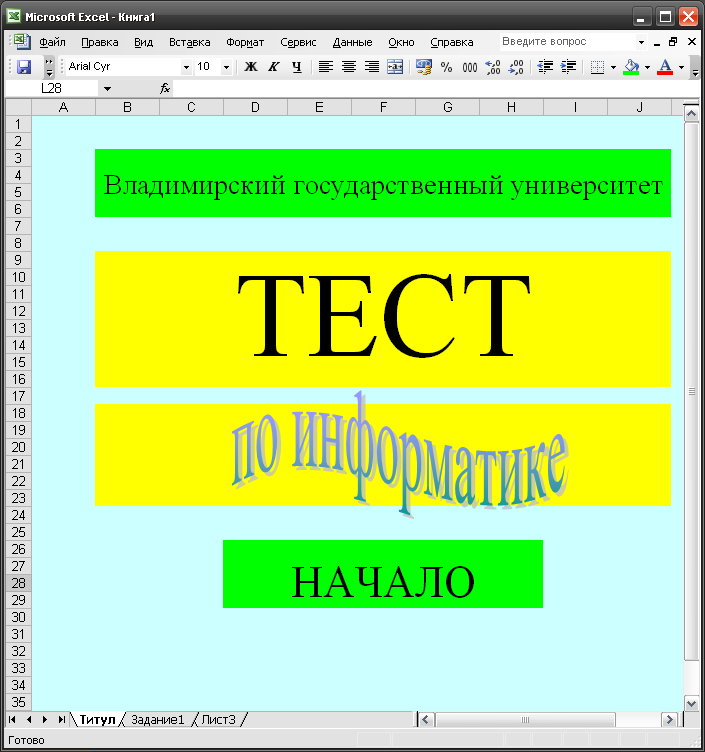
Рис. 17
Для более красочного оформления с помощью встроенного редактора WordArt можно добавить текст о назначении программы (например, «Тест по информатике»).
В нижней части экрана можно ввести информацию о составителях теста.
Для перехода из титульного листа к листам с заданиями создать гиперссылку на лист Задание1 в виде подсказки (например, «Далее» или «Начало»). Для этого выполнить команду Вставка, Гиперссылка, местом в документе и указать лист Задание1.
Создание бланка однотипных тестовых заданий осуществляется следующим образом (рис.18):
Выделить всю область листа Задание1 и залить цветом.
Создать области для бланка задания (как на титульном листе).
Скопировать лист Задание1 необходимое количество раз, переименовав его соответственно в Задание2, Задание3 и т.д. Для этого щелкнуть правой кнопкой мыши на имени ярлычка листа, выполнить команду Переместить/Скопировать, переместить в конец, создать копию или, удерживая нажатой клавишу Ctrl, перетащить имя ярлычка.
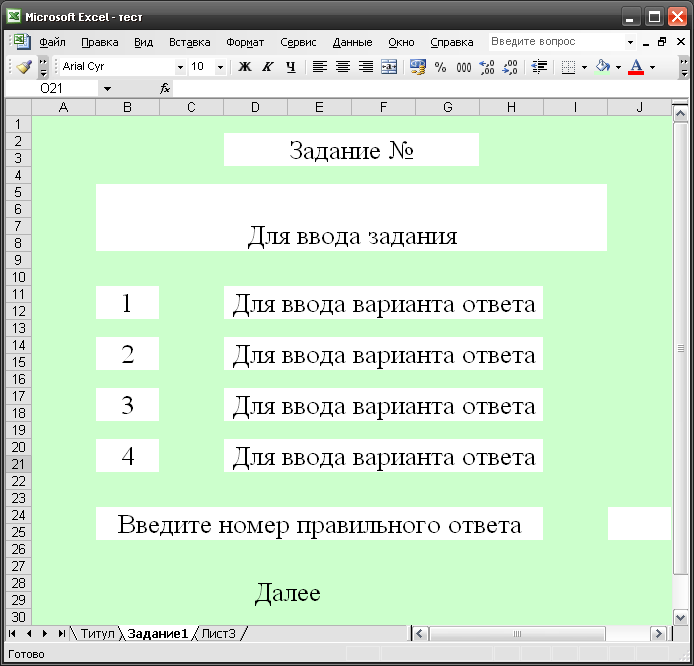
Рис. 18
На каждом листе создать гиперссылки Далее для перехода на следующий лист.
На каждом листе ввести задание. В области для номера задания ввести номер, в области для ввода задания ввести текст задания, предполагаемые варианты ответа ввести в соответствующие области.
Для подсчета результатов необходимо создать отдельный лист с произвольным оформлением (рис.19).

Рис. 19
Для проверки ответа на первое задание выбрать ячейку, в которой будет отражен результат выполнения одного задания и ввести формулу:
=ЕСЛИ(Задание1! Адрес ячейки=Правильный ответ;1;0).
Здесь: ЕСЛИ – служебное слово – функция Excel.
Задание1 – обозначение листа с названием Задание1.
Адрес ячейки – адрес ячейки листа Задание1 для ввода номера правильного ответа.
Правильный ответ – номер правильного ответа.
Если введен правильный ответ, дается 1 балл, если нет – 0 баллов.
Упрощенный ввод данной формулы осуществляется по следующему алгоритму:
Установить указатель в ячейку, напротив текста «Задание1».
Вызвать мастер функций (Вставка, Функция).
В открывшемся диалоговом окне найти функцию ЕСЛИ, при заполнении поля Логическое выражение щелкнуть на ярлычке листа Задание1, установить указатель в ячейку для ввода номера правильного ответа, при этом адрес листа и проверяемой ячейки автоматически введутся в поле. Дописать в поле Лог_выражение номер правильного ответа, в поле Значение_если_истина ввести 1, в поле Значение_если_ложь ввести 0, нажать клавишу Enter. Аналогично ввести формулы для проверки всех заданий (рис.20).
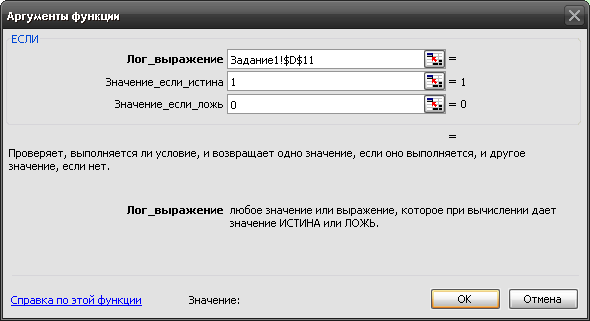
Рис. 20
Количество правильных ответов подсчитывается формулой СУММА. Для этого надо установить указатель в соответствующее поле, щелкнуть по кнопке Автосумма, выделить область ячеек, где проверяются правильные ответы, нажать клавишу Enter.
Оценку можно вычислить, например, так. Пусть тест содержит десять заданий. Ставим оценку «5», если количество правильных ответов больше 7, «4» – если больше 5, «3» – если больше 3, «2» – в остальных случаях. Формула будет выглядеть следующим образом:
ЕСЛИ(Адрес ячейки с количеством правильных ответов>7;5; ЕСЛИ(Адрес ячейки с количеством правильных ответов>5;4; ЕСЛИ(Адрес ячейки с количеством правильных ответов>3;3;2))).
Например: ЕСЛИ(I34>7;5; ЕСЛИ(I34>5;4; ЕСЛИ(I34>3;3;2))).
Таким образом, тест почти готов к использованию, однако необходимо учесть такое свойство Excel, что при сохранении книги после тестирования введенная информация сохраняется в ячейках, и следующий испытуемый будет видеть ответы предыдущего. Такая же ситуация возникает, если очередной тестируемый приступает к работе непосредственно после того, как тестом пользовались до него и не выгружали его из оперативной памяти.
Решить эту проблему можно несколькими способами. Самый простой способ – держать очищенный от результатов тест и загружать его для каждого тестируемого, не сохраняя после тестирования.
Но лучше воспользоваться более трудоемким, но эффективным способом очистки теста от результатов выполнения. Для этого необходимо написать на языке Visual Basic for Application (VBA) процедуру обработки событий на каждом листе с заданием (рис.21). При этом алгоритм будет следующим:
Перейти на лист Задание1, определить адрес ячейки для ввода результата задания.
Запустить редактор VBA (команда Сервис, Макрос, Редактор Visual Basic). При этом в левой части диалогового окна Project – VBAProject будет выведен список всех листов. Двойной щелчок на имени листа (например, на Лист2 (Задание1)) открывает диалоговое окно, где необходимо ввести процедуру:
Private Sub Worksheet_Activate ()
Range (“j36”).Select
Selection.ClearContents
End Sub
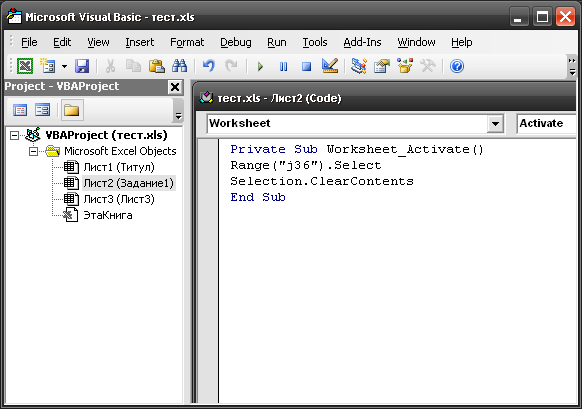
Рис.21
Данная процедура при активации листа выбирает указанную в служебном слове Range ячейку и очищает ее с помощью служебного слова Selection.ClearContents. Аналогичную процедуру необходимо выполнить для всех листов с заданиями (можно скопировать написанную процедуру на все листы).
Теперь тест можно полноценно использовать в учебном процессе, кроме того, использовать его как образец для создания других тестов с аналогичными формами заданий. Возможности Excel позволяют внедрять в бланки заданий рисунки, фотографии, аудио- и видеоролики, что может существенно разнообразить и расширить процесс проверки знаний.
